PDF 뷰어 어도비 리더 무료 설치 방법
PDF 뷰어 어도비 리더 무료 설치 방법
PDF 파일은 다양한 문서에서 널리 사용되고 있는 형식입니다. 이 파일을 열고 확인하기 위해서는 전용 PDF 뷰어 프로그램이 필요합니다. 그중에서도 어도비 아크로뱃 리더(Adobe Acrobat Reader)는 공식적이고 보편적으로 사용되는 프로그램입니다. 이번 포스팅에서는 어도비 리더를 무료로 설치하는 방법에 대해 자세히 알아보겠습니다.
어도비 리더의 장점
공식적인 PDF 뷰어
어도비 아크로뱃 리더는 PDF 파일을 제작한 어도비에서 개발한 공식 프로그램이므로, 안정성과 호환성 면에서 우수함을 자랑합니다.
다양한 기능 제공
어도비 리더는 단순히 PDF 파일을 열어보는 기능 외에도 주석 추가, 문서 인쇄, 클라우드 저장 등 다양한 기능을 제공합니다. 이를 통해 문서 관리와 작업 효율성을 획기적으로 향상시킬 수 있습니다.
무료 다운로드 가능
어도비 아크로뱃 리더는 기본 기능이 포함된 무료 버전이 제공되므로, 누구나 쉽게 다운로드하여 사용할 수 있습니다.


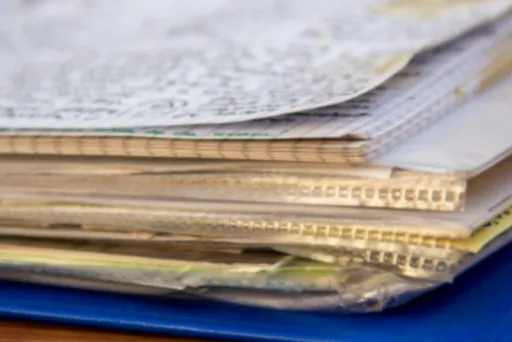
어도비 리더 무료 설치 방법
1단계: 공식 웹사이트 접속
먼저, 어도비의 공식 웹사이트에 접속합니다. 여기에서 다운로드 페이지로 이동합니다 .
2단계: 다운로드 시작
사이트에 접속하면 "Adobe Acrobat Reader 다운로드" 버튼을 클릭합니다. 설치 파일이 자동으로 다운로드됩니다. 이때, 추가 소프트웨어 설치를 원하지 않는다면 체크박스를 해제하는 것이 좋습니다.
3단계: 설치 파일 실행
다운로드가 완료되면 설치 파일을 실행합니다. 설치 프로그램이 시작되면 지침에 따라 단계별로 진행합니다.
4단계: 설치 완료 확인
설치가 완료된 후, PDF 파일을 열어 정상적으로 실행되는지 확인합니다. 만약 오류가 발생한다면, 관리자 권한으로 실행하거나 인터넷 연결 상태를 점검해 보시기 바랍니다.



설치 중 오류 해결 방법
설치 중에 문제가 발생하는 경우, 다음의 해결 방법을 고려해보세요.
관리자 권한으로 실행
설치 파일을 우클릭하여 "관리자 권한으로 실행"을 선택하고 설치를 시도합니다. 이 방법은 권한 문제로 인한 오류를 해결할 수 있습니다.
인터넷 연결 상태 확인
인터넷 연결이 불안정할 경우, 설치가 실패할 수 있습니다. 안정적인 네트워크 환경에서 설치를 진행하는 것이 중요합니다.



PDF 뷰어 활용 팁
어도비 아크로뱃 리더를 사용하면 다양한 기능을 활용하여 PDF 문서 작업이 훨씬 수월해집니다.
주석 추가
문서에 형광펜 표시 또는 메모를 추가하여 중요한 부분을 강조할 수 있습니다.
PDF 인쇄
필요한 페이지를 선택해 인쇄할 수 있으며, 다양한 인쇄 옵션을 지원합니다.
파일 변환
어도비 리더에서 제공하는 유료 기능을 이용하여 PDF 파일을 Word, Excel, PPT로 변환할 수 있습니다.
클라우드 저장
Adobe Cloud에 PDF를 저장하면 언제 어디서든 접근이 가능합니다. 이러한 기능은 특히 여러 디바이스를 사용하는 사용자에게 유용합니다.


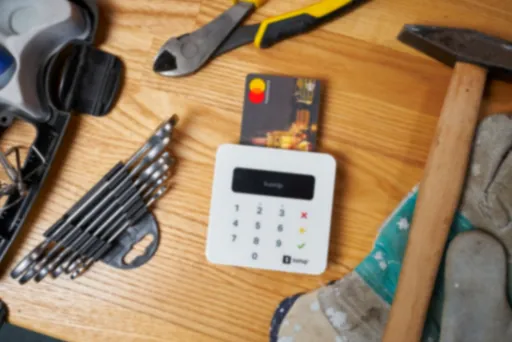
결론
어도비 아크로뱃 리더는 PDF 파일을 열고 관리하기에 최적화된 프로그램입니다. 무료로 다운로드할 수 있으며, 설치 과정도 비교적 간단합니다. 또한 가벼운 PDF 뷰어를 원하시는 분들은 Foxit Reader나 Sumatra PDF와 같은 대체 프로그램도 고려해볼 수 있습니다.
PDF 파일을 보다 효율적으로 관리하고 싶다면, 어도비 아크로뱃 리더를 설치하여 풍부한 기능을 최대한 활용하시기 바랍니다.
자주 묻는 질문(FAQ)
Q. 어도비 아크로뱃 리더는 무료인가요?
A. 기본 기능이 포함된 어도비 아크로뱃 리더는 무료로 다운로드하여 사용할 수 있습니다.
Q. PDF 파일이 열리지 않을 때 어떻게 해야 하나요?
A. PDF 뷰어를 최신 버전으로 업데이트하거나, 다른 PDF 뷰어로 열어보는 것을 추천합니다.
어도비 아크로뱃 리더의 설치와 활용 방법을 통해 효율적인 PDF 문서 관리를 경험하시기 바랍니다.